
Mètode 1: Desar l'historial d'arxius
Plantes i equips que ofereixen els desenvolupadors de sistemes operatius per a conservar i restaurar les dades importants en Windows 10, ha estat anomenat "arxius de la història". Aquesta eina li permet mantenir versions anteriors dels arxius i documents, i si es canvien inadvertidament, esborrat o danyat recuperar ràpidament les dades en konstatiruemoe en el moment de la formació de l'estat de còpia de seguretat. Per crear una còpia de seguretat d'aquest tipus de sistemes operatius tals han d'actuar com:
- Prepareu-vos per al treball i connectar-se a el dispositiu d'emmagatzematge extraïble PC que servirà com un repositori creat pel sistema operatiu de còpia de seguretat. Com un lloc per emmagatzemar les dades de còpia de seguretat pot utilitzar la memòria USB, disc dur extern o targeta de memòria. A més de les unitats externes per a l'emmagatzematge de còpia de seguretat creada, disponible al disc d'un altre equip que es comparteix a la xarxa, així com el núvol onedrive.
- Obrir la "Configuració de Windows" (per exemple, en el menú "Inici").
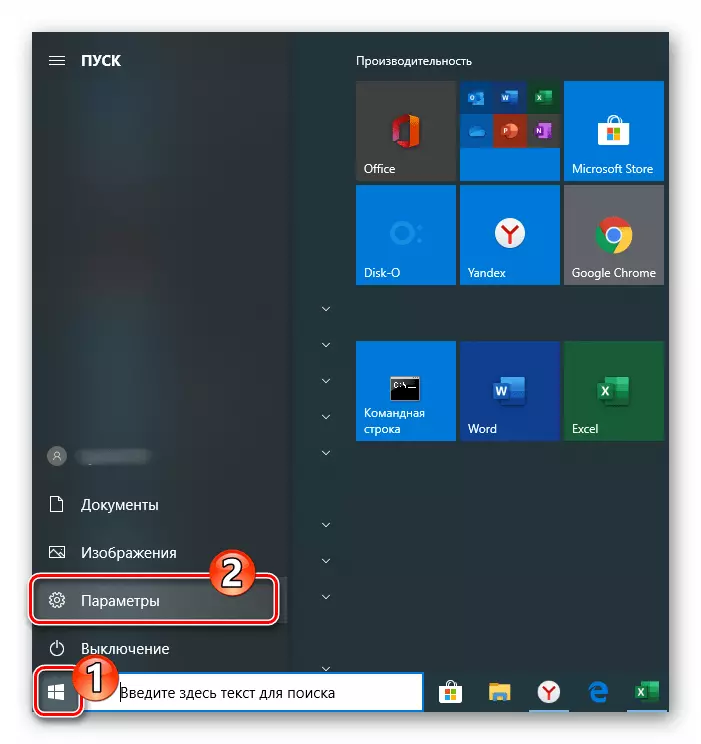
Mètode 2: Crear una imatge de sistema operatiu Windows
Per fer una còpia de seguretat de dades en Windows 10, a més de les característiques anteriors, l'ús dels mitjans disponibles per crear una imatge de sistema. Aquest tipus de còpia de seguretat pot ser necessària quan la restauració de dades durant i després de l'eliminació d'errors crítics en el sistema operatiu i / o la incapacitat per descarregar-lo, que torni a el bon estat dels arxius importants de sistema danyats i eliminats, en moltes altres situacions.
- Anar a Guindos "Tauler de control".
Llegir més: Obertura de el "Panell de control" en l'equip amb Windows 10
- Obriu la "còpia de seguretat i recuperació".
- Feu clic a "Crear una imatge de sistema" a la llista d'opcions apareixerà a la finestra de l'esquerra.
- A l'canviar la posició dels botons de ràdio i seleccionar una de les llistes desplegables disponibles per a definir "on s'emmagatzemarà l'arxiu?", Que es forma per la major seguretat de sistema operatiu. Feu clic a "Següent".
- Si cal, es converteixen en la imatge formada de Windows 10, les dades des del disc local no és un sistema. Per a això, una marca d'articles que es troben prop de la casella d'emmagatzematge. Després d'haver seleccionat s'emmagatzema en la còpia de seguretat, feu clic a "Següent".
- A punt per crear una imatge de sistema operatiu per iniciar el procediment, feu clic a "Còpia de seguretat".
- Esperar encara completat l'establiment d'una còpia de seguretat de sistema operatiu. Durant el procediment, es pot seguir utilitzant l'ordinador per a altres tasques.
- Després es generarà la imatge de Windows 10 i es guarda a la ubicació escollida, se li demanarà que creï un disc de reparació de el sistema. Tot i el fet que aquesta eina serà necessari per implementar el rendiment resultant dels passos anteriors la còpia de seguretat de sistema operatiu, feu clic a "No" a la finestra que apareix.
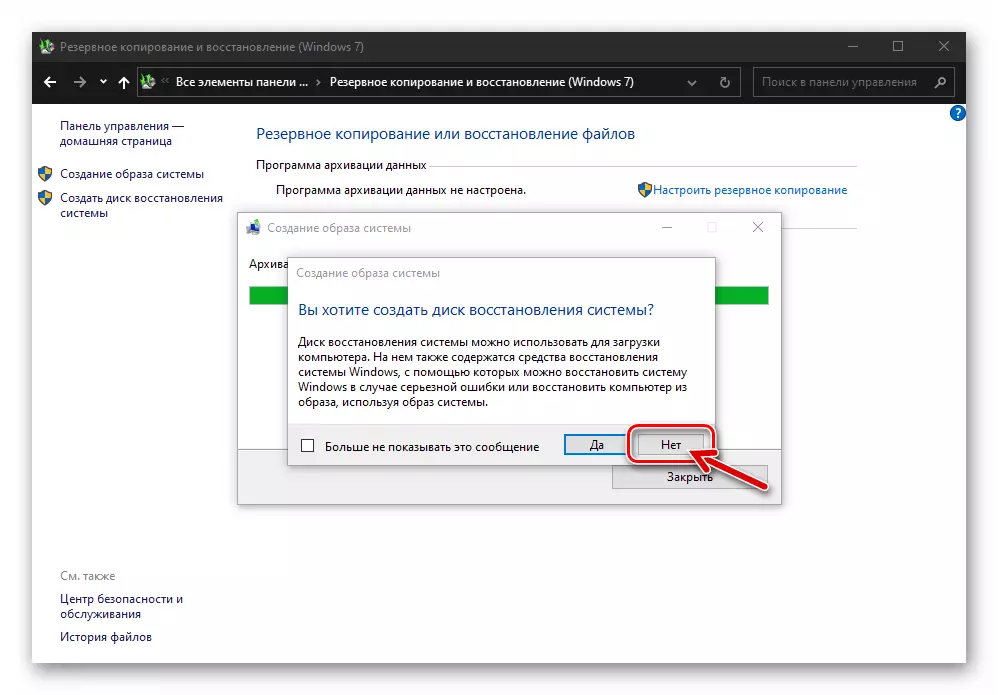
disc de recuperació, pot fer-vos després mitjançant una de les regulacions proposades en els següents materials:
Detalls: Creació d'un disc de recuperació de Windows 10
- En la creació de la imatge Guindos 10 integrat en el medi de el propi sistema operatiu es considera completa. Feu clic a "Tancar" per demostrar l'avís de "Còpia de seguretat completada amb èxit" finestra.
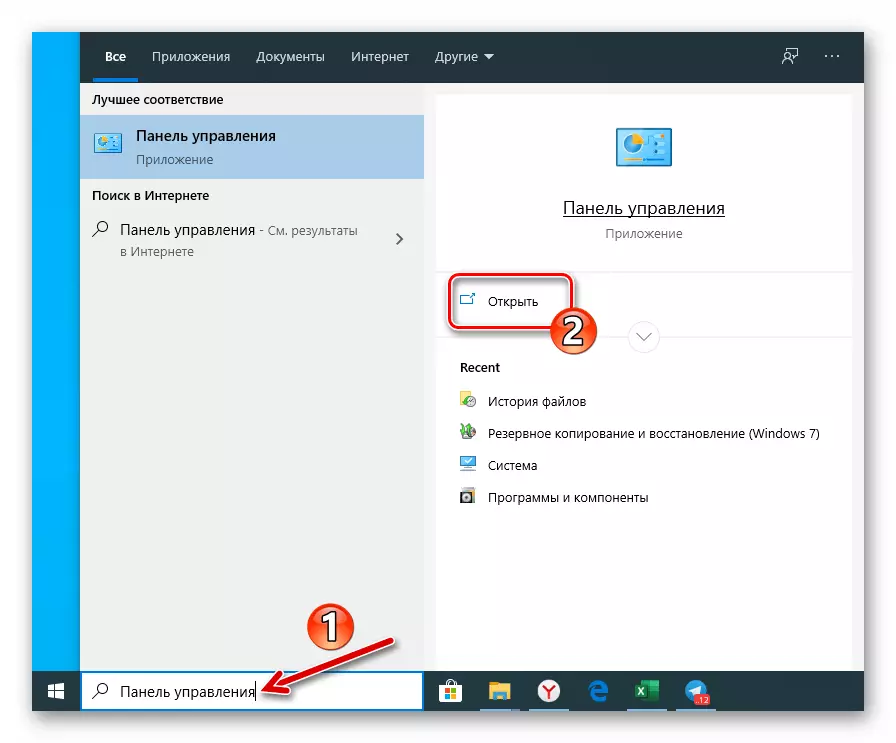
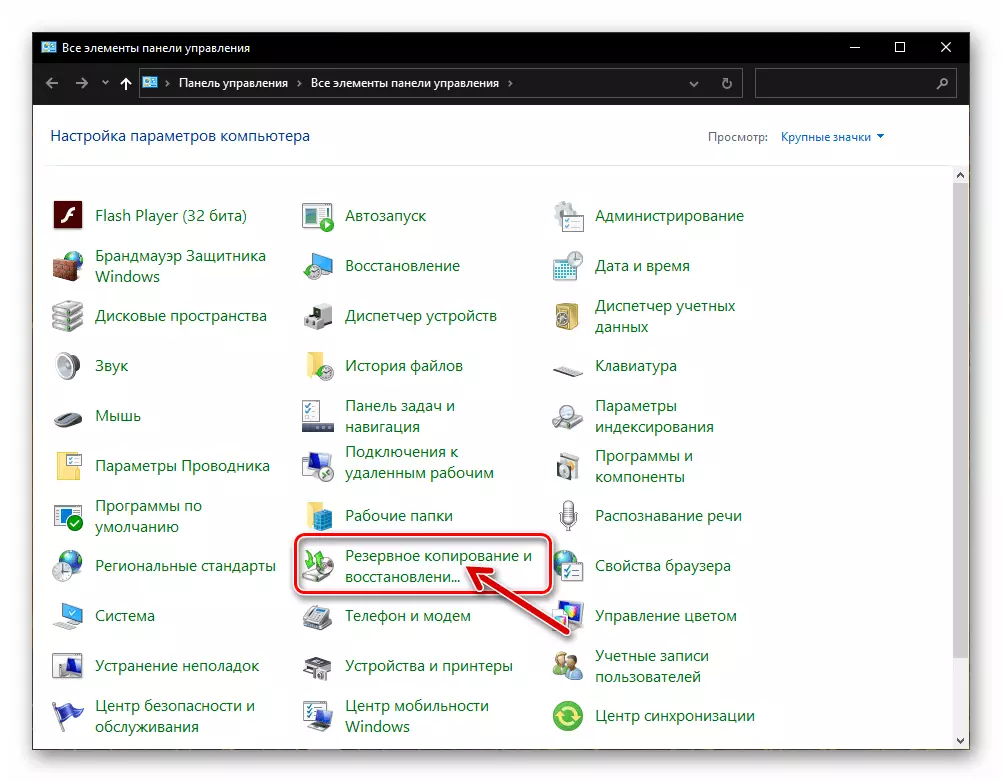

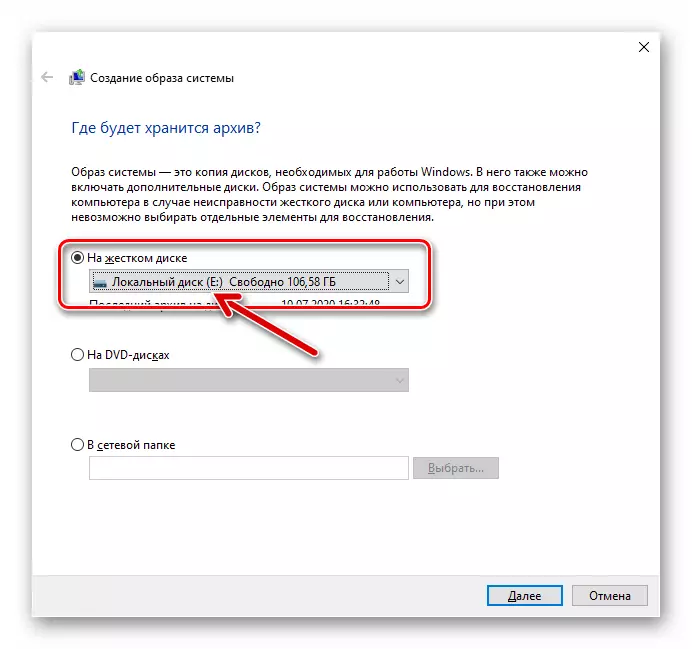
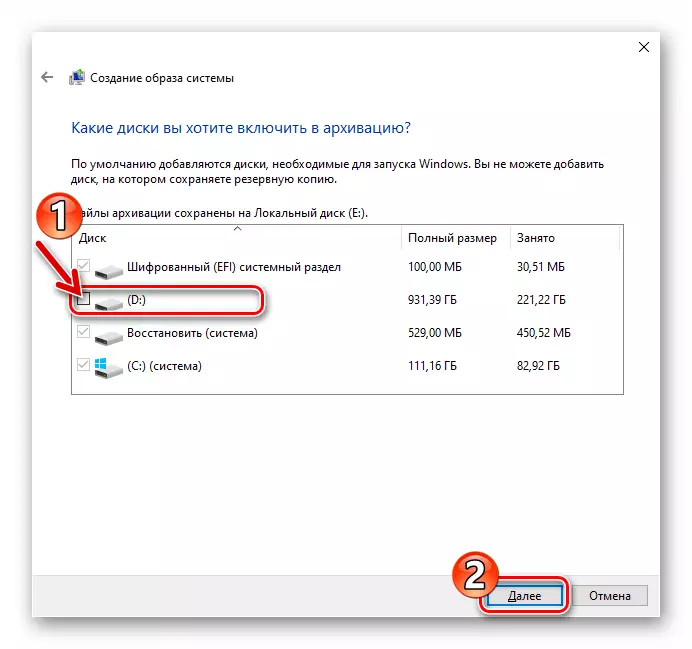
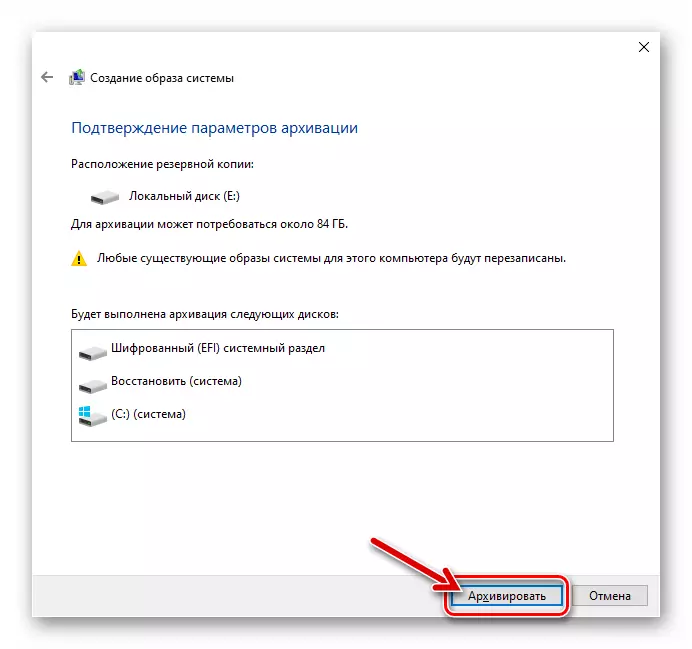
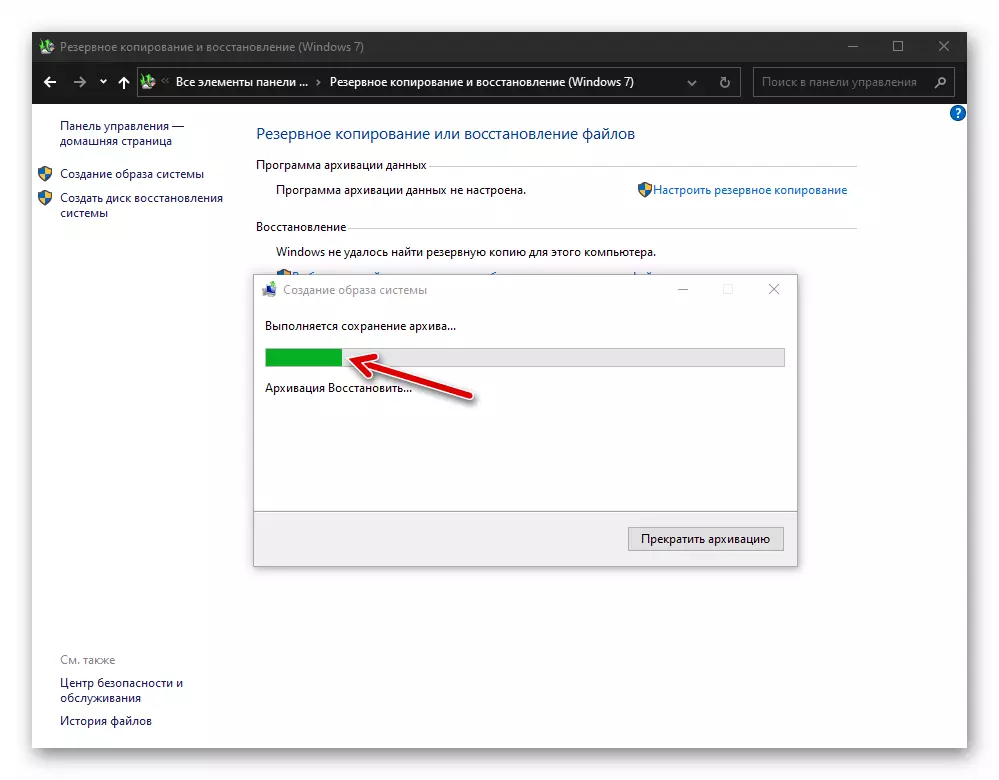
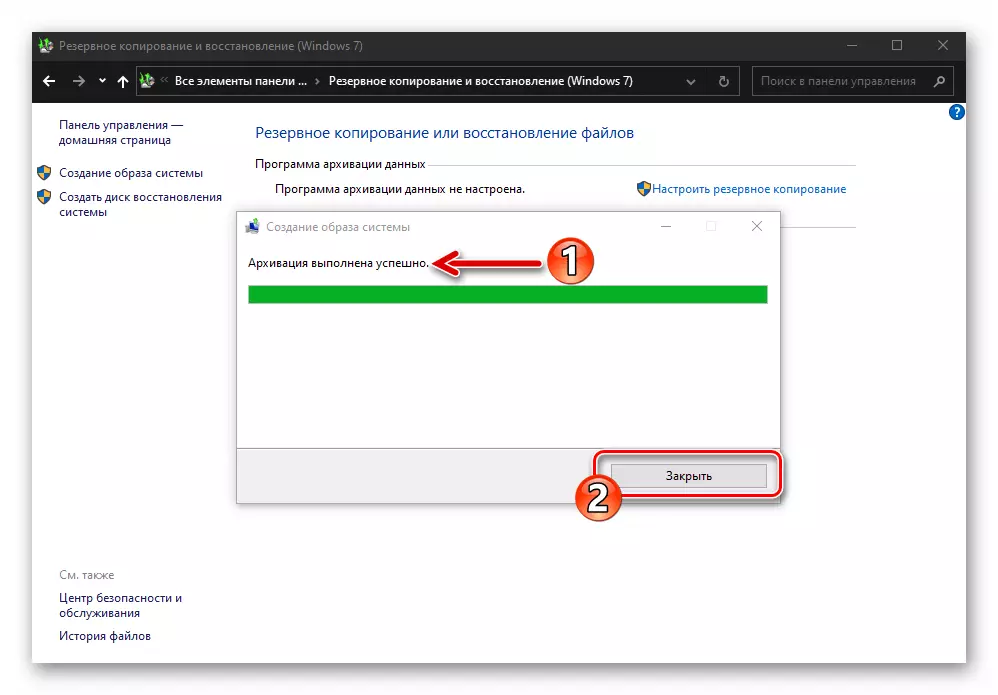
Mètode 3: programari de tercers
Tot i el fet que Windows 10 proporciona un mitjà de creació de còpies de seguretat de sistema operatiu de diversos tipus, sovint els usuaris prefereixen un dels desenvolupadors de programes de tercers. Val la pena assenyalar que aquest enfocament es justifica en la majoria dels casos, ja que entre el programari per crear còpies de seguretat d'informació entre Guindos hi ha un munt d'eines convenients i eficaços, fins i tot gratuït per a ús no comercial. Les instruccions següents demostren la decisió anunciada pel títol de el problema amb l'article programa Aomei Backupper Estàndard.
- distribució de la càrrega Aomei Backupper estàndard des del lloc de l'desenvolupador oficial, instal·lar i executar.
- Feu clic al bloc «Nova còpia de seguretat» a la finestra principal Bekappera.
- A continuació, seleccioneu l'opció de còpia de seguretat - «Sistema de còpia de seguretat».
- El següent pas - la definició de la ubicació d'emmagatzematge de còpia de seguretat del seu sistema operatiu:
- Feu clic a la línia, que especifica la ruta d'accés a directori en el qual va posar la còpia de seguretat.
- A la finestra de selecció, obrir una unitat local o extraïble i vagi a directori on emmagatzemar els arxius de còpia de seguretat, feu clic al botó "Obrir".
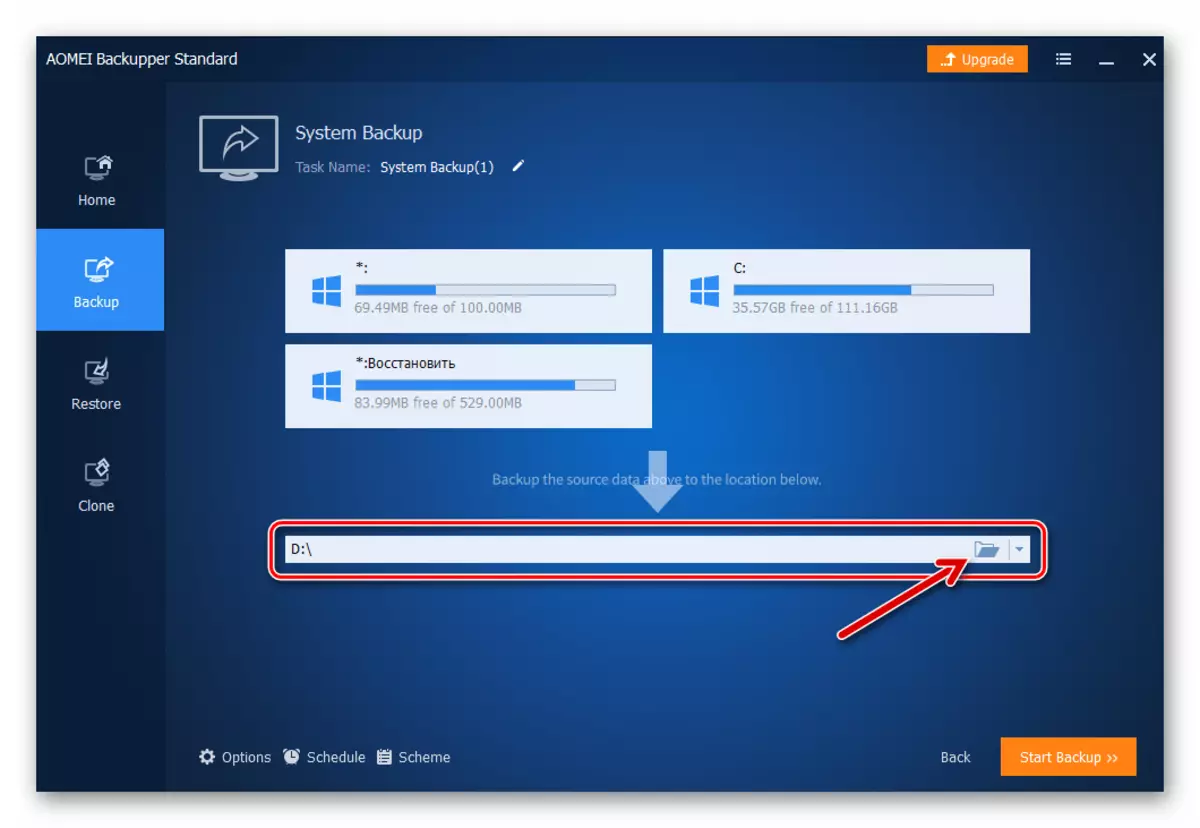
- Feu clic al botó taronja «Inicia còpia de seguretat» a la cantonada inferior dreta de el programa.
- Esperar fins al final de la còpia de seguretat. Procés va visualitzar - en aparadors Aomei Backupper estàndard el rendiment percentatge de metro.
- En rebre la notificació a la finestra del programa «l'operació s'ha completat correctament», feu clic al botó «acabar».
- En la creació d'una còpia de seguretat de Windows 10 a través de c Aomei Backupper estàndard s'ha completat, el programa es pot tancar.
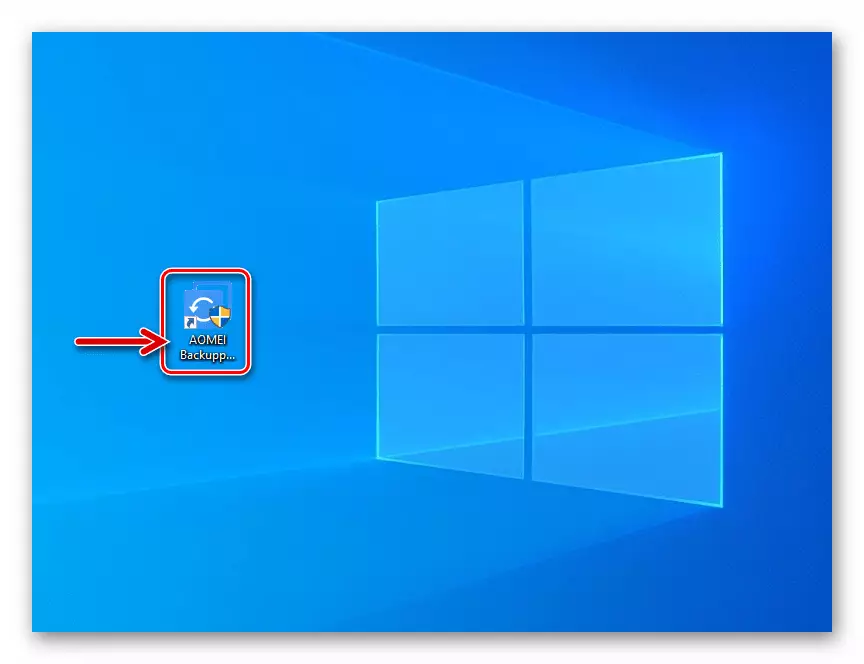
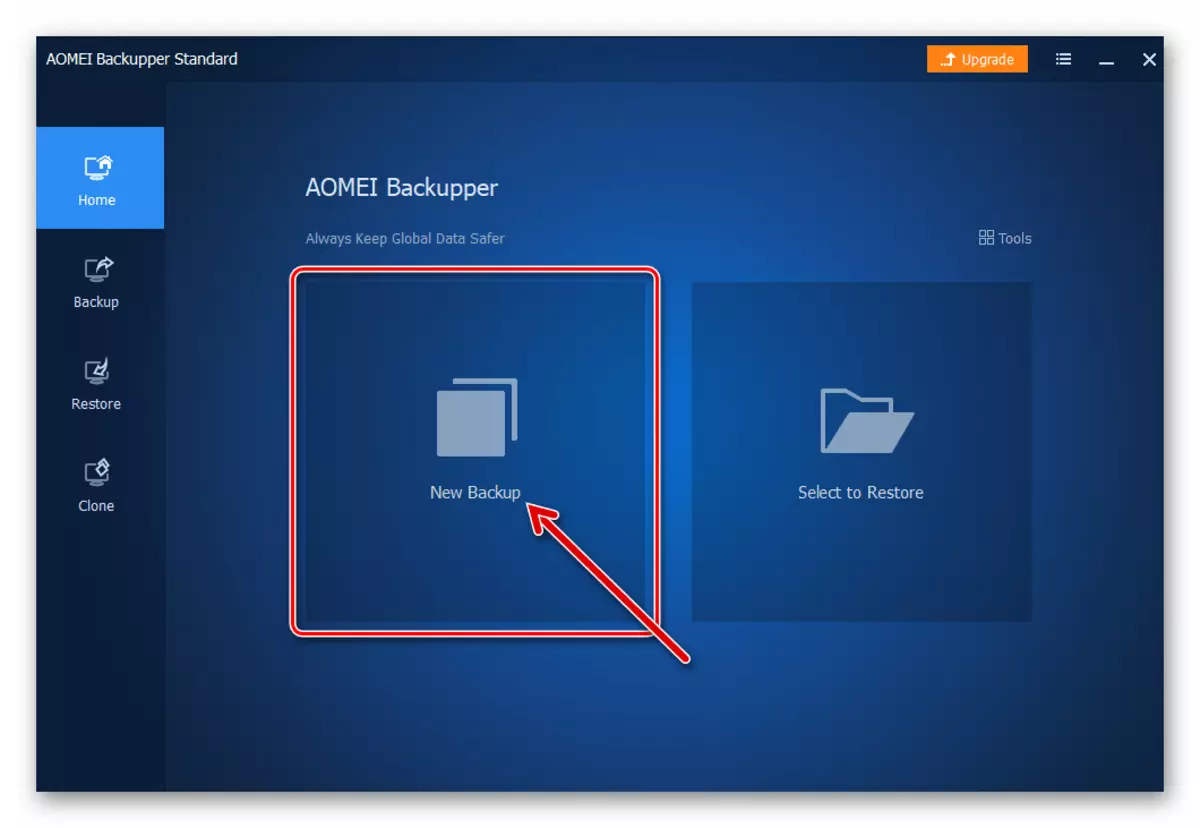
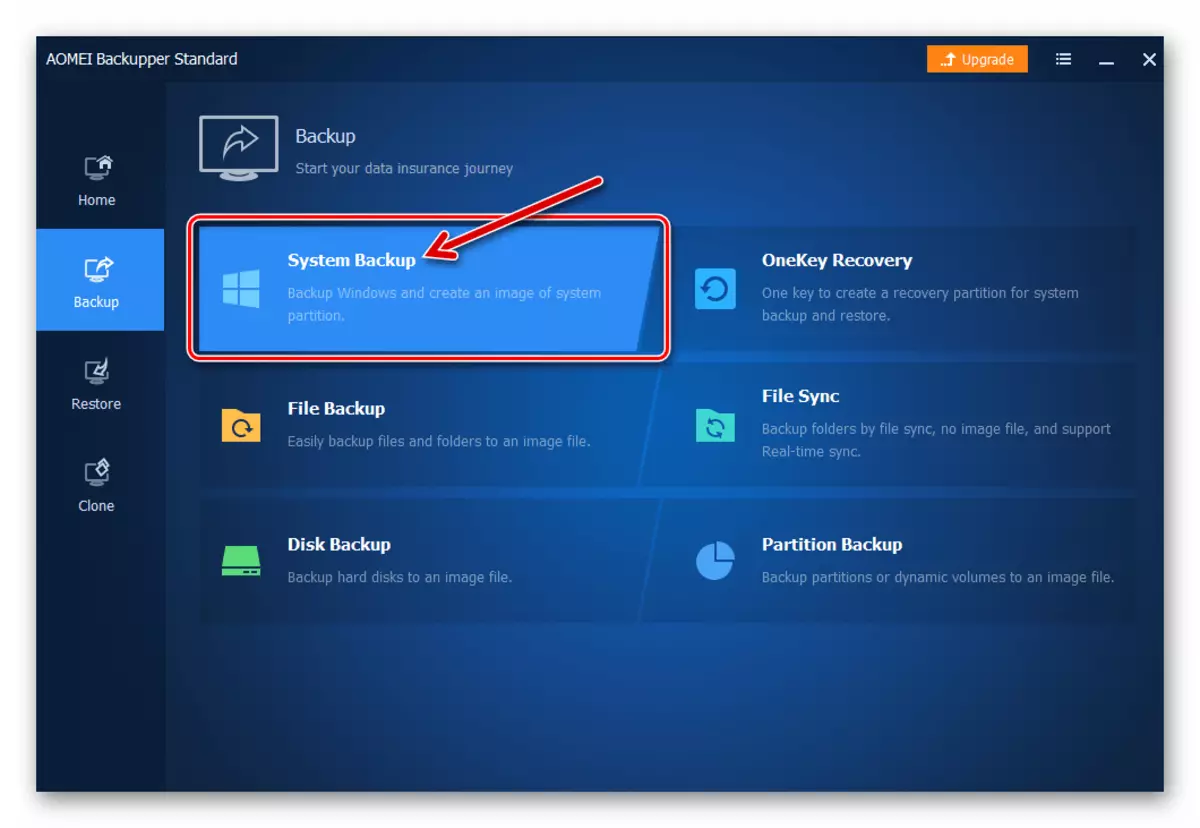
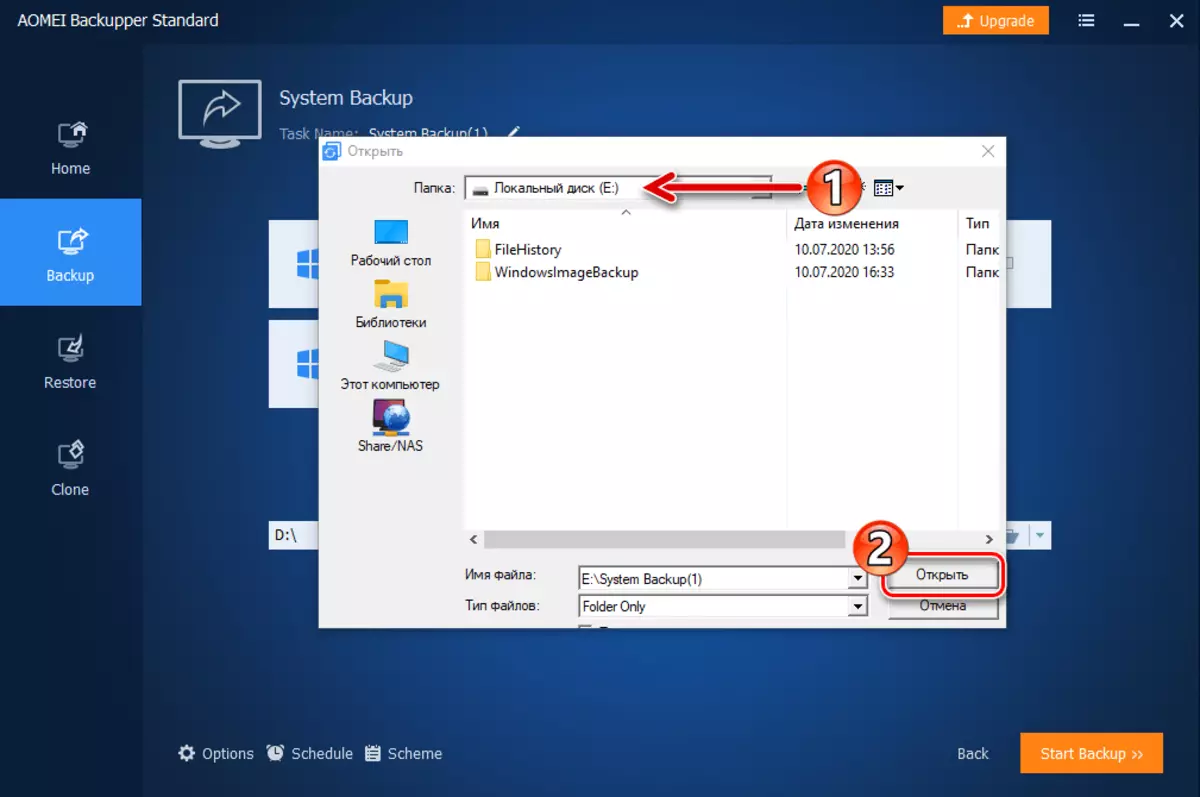
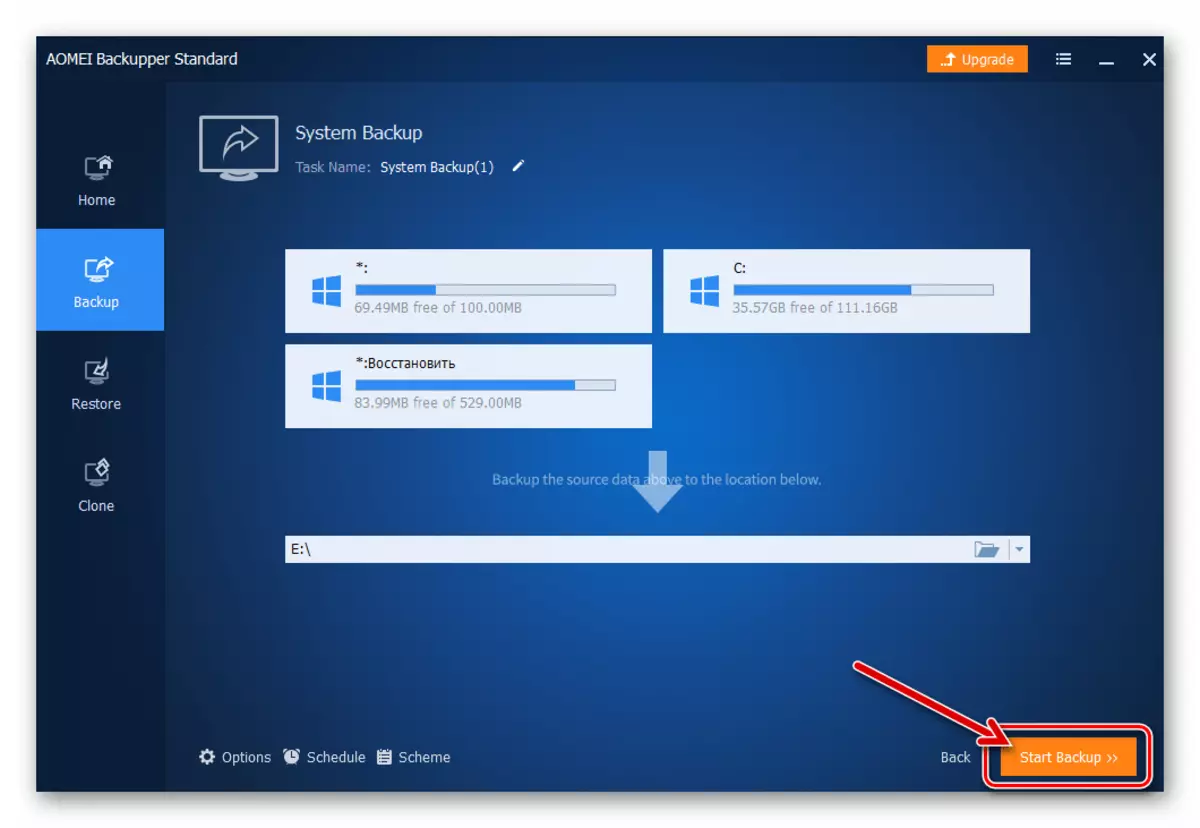
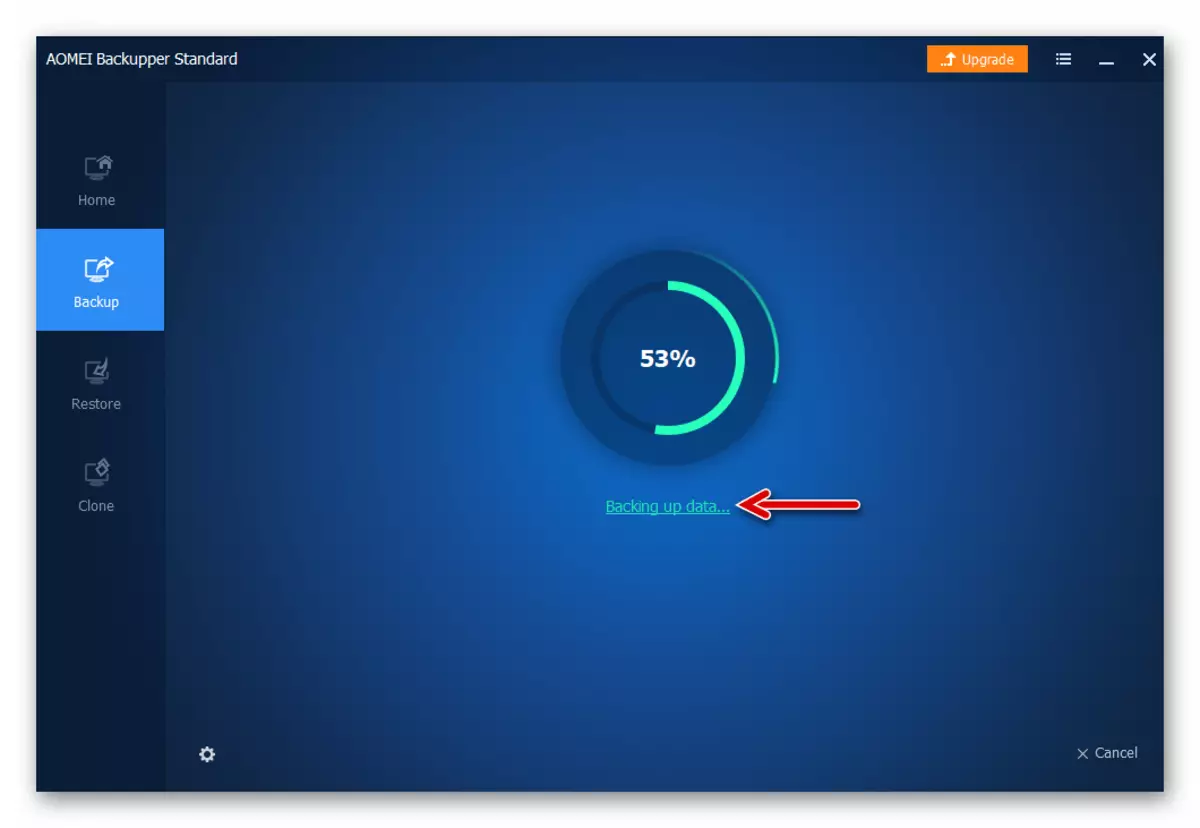
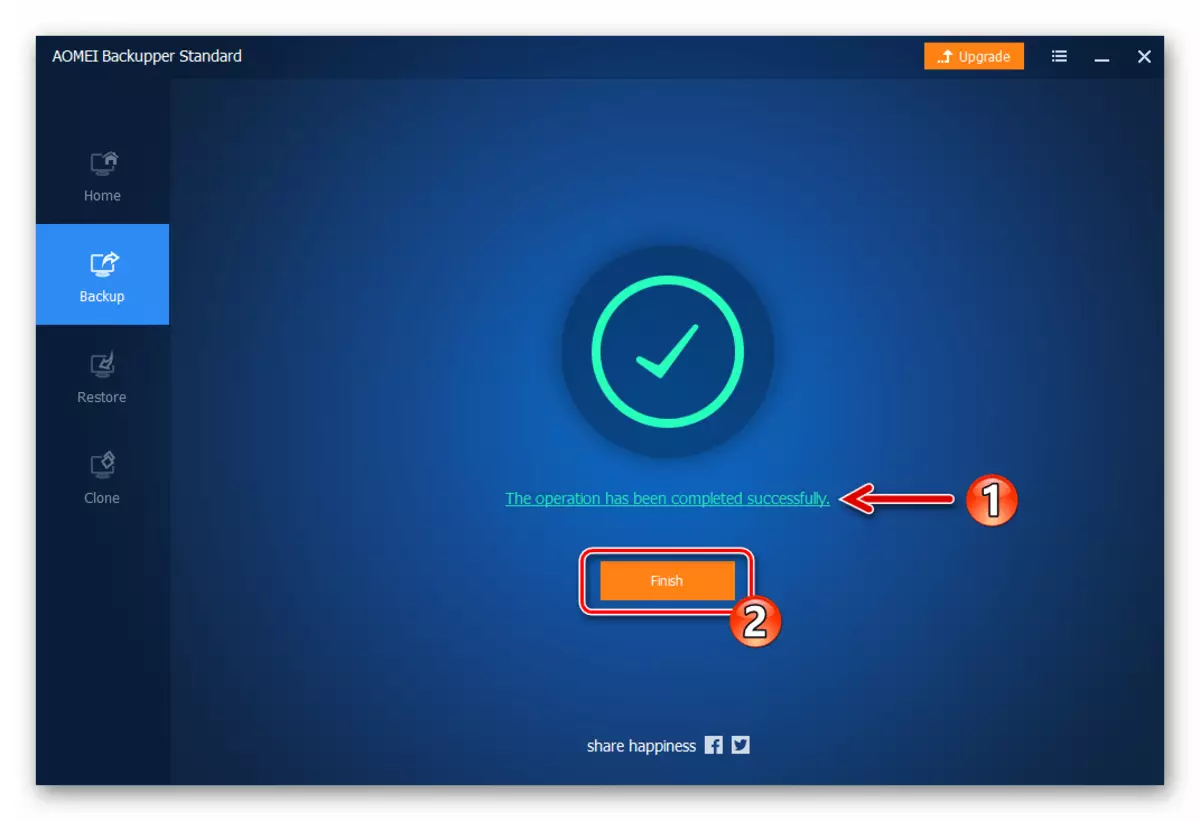
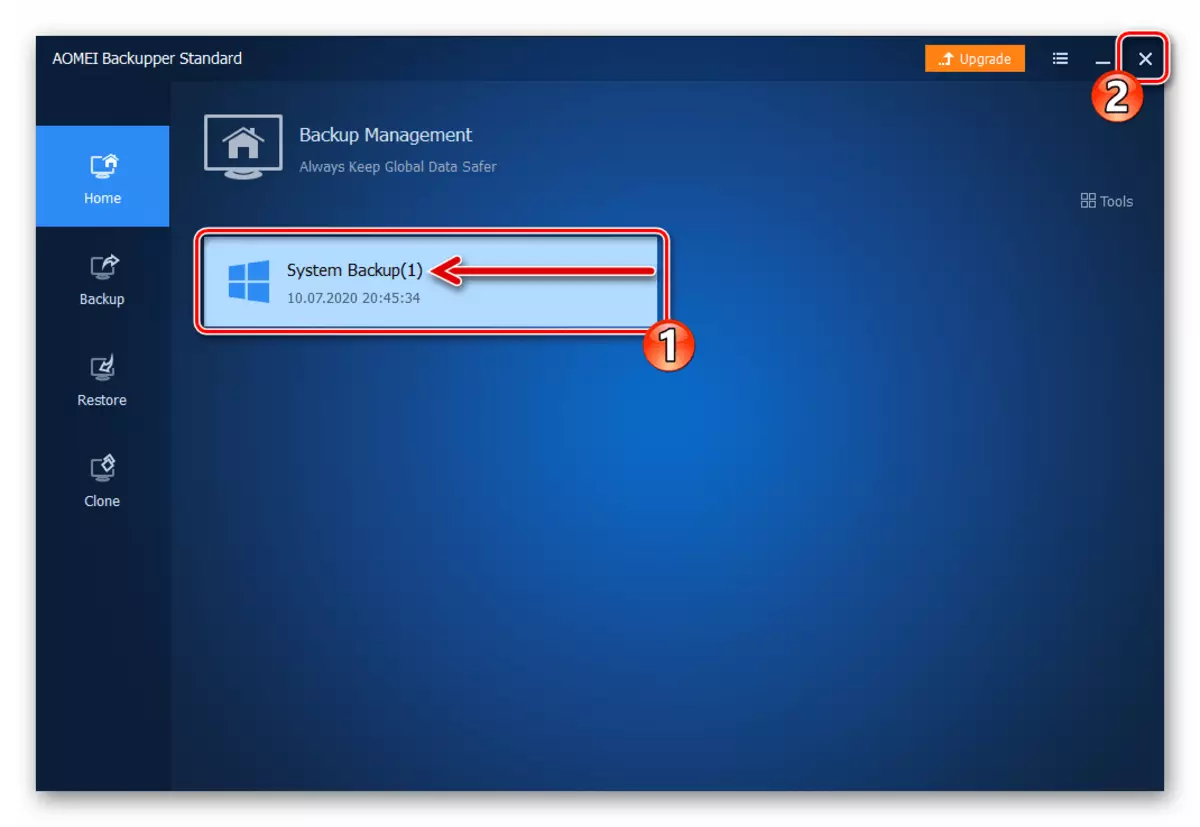
- Anar a Guindos "Tauler de control".
